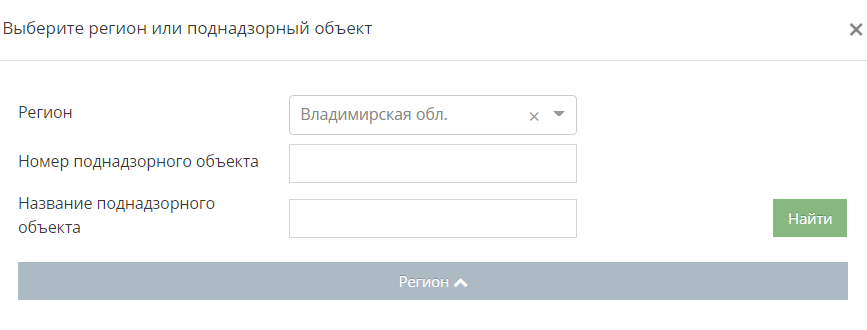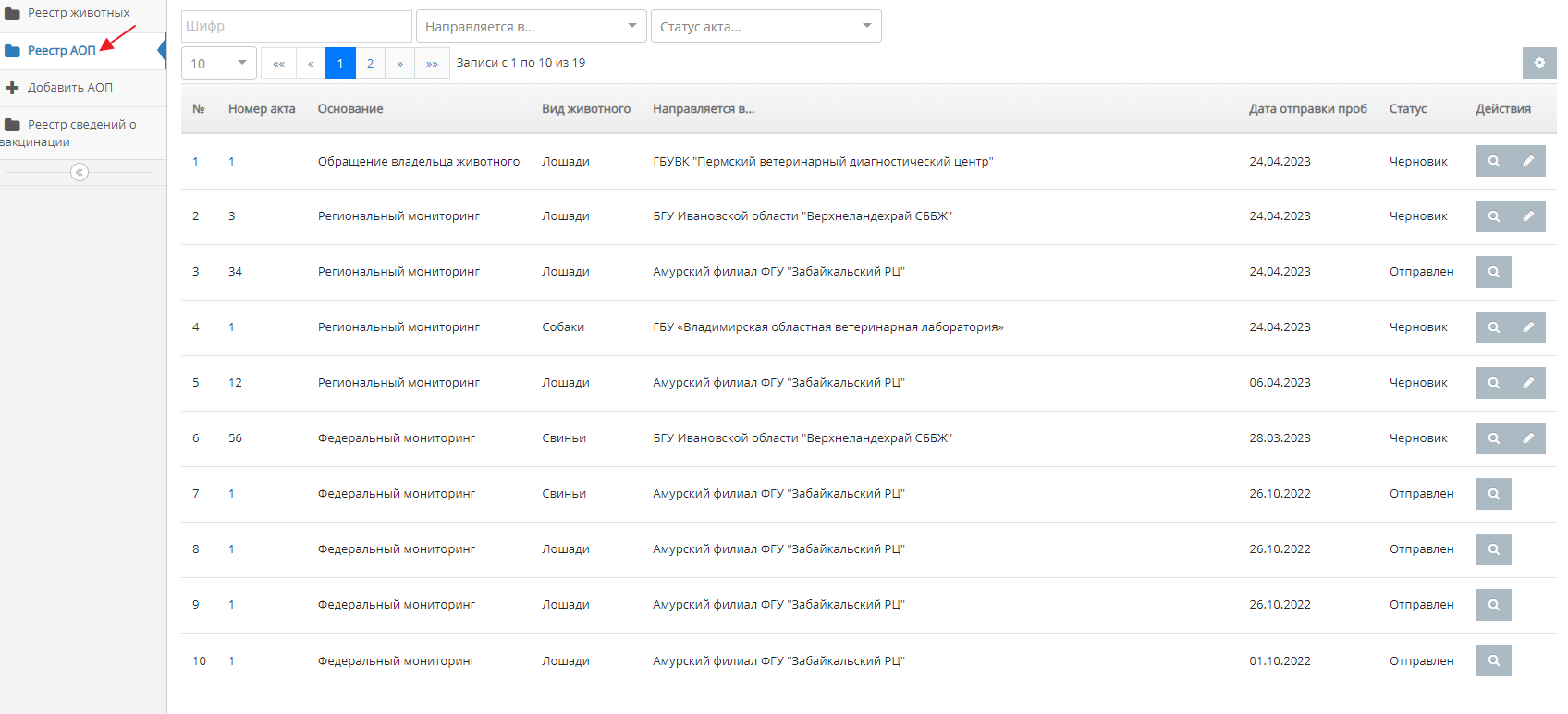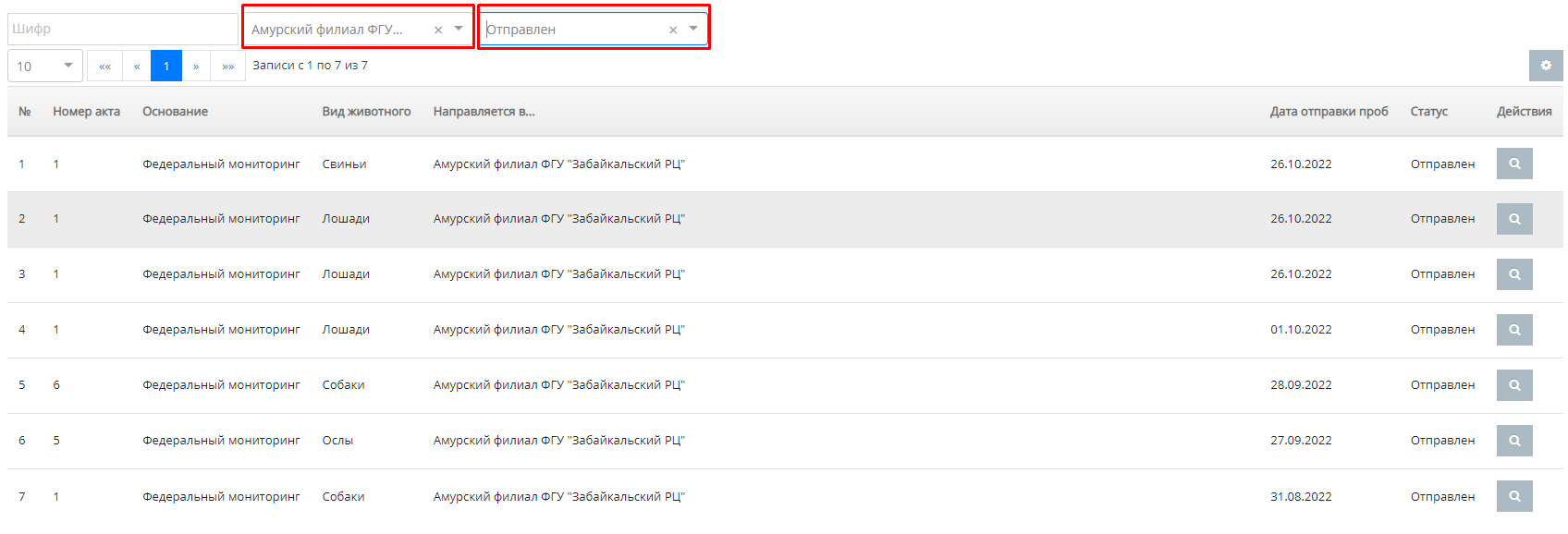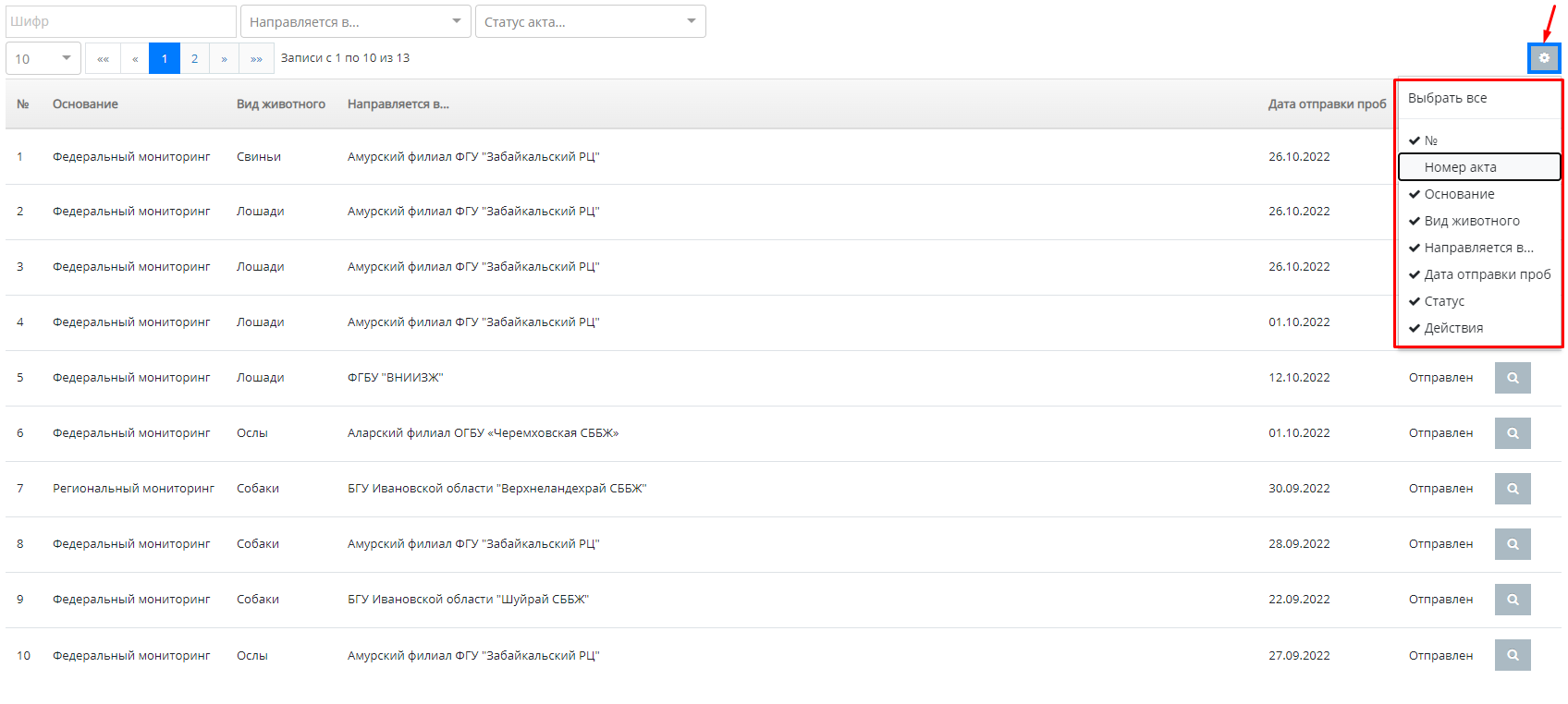Реестр актов отбора проб в Хорриот: различия между версиями
| Строка 30: | Строка 30: | ||
=== Поиск акта отбора проб === | === Поиск акта отбора проб === | ||
# На странице просмотра списочной формы | # На странице просмотра списочной формы актов отбора проб укажите один или несколько параметров для поиска: | ||
#:* Шифр - ввод 36-и значного идентификатора (формируется системой автоматически), отображается на странице [[Оформление_акта_отбора_проб_в_Хорриот#Добавление акта отбора проб| Просмотр акта отбора проб п. 6]]; | #:* Шифр - ввод 36-и значного идентификатора (формируется системой автоматически), отображается на странице [[Оформление_акта_отбора_проб_в_Хорриот#Добавление акта отбора проб| Просмотр акта отбора проб п. 6]]; | ||
#:* Направляется в... - выбор из выпадающего списка лабораторий, в которую направляются пробы (образцы); | #:* Направляется в... - выбор из выпадающего списка лабораторий, в которую направляются пробы (образцы); | ||
| Строка 36: | Строка 36: | ||
Поиск возможен как по одному, так и по нескольким параметрам. При этом, чем больше параметров указано, тем точнее будет поиск. Параметры, которые выбираются из выпадающего списка, являются строгими, т.е. в результате будут найдены только те элементы списка, которые полностью удовлетворяют указанным значениям. | Поиск возможен как по одному, так и по нескольким параметрам. При этом, чем больше параметров указано, тем точнее будет поиск. Параметры, которые выбираются из выпадающего списка, являются строгими, т.е. в результате будут найдены только те элементы списка, которые полностью удовлетворяют указанным значениям. | ||
К примеру, согласно критериям поиска, приведенным на рисунке, будут отображены все акты отбора проб, которые направляются в Амурский филиал ФГУ «Забайкальский РЦ» в статусе «Отправлен» (рис. 3). [[Файл:Horriot add AOP reestr 1.png|обрамить|центр|Рис. 3. Поиск по реестру актов отбора проб]] | К примеру, согласно критериям поиска, приведенным на рисунке, будут отображены все акты отбора проб, которые направляются в Амурский филиал ФГУ «Забайкальский РЦ» в статусе «Отправлен» (рис. 3). [[Файл:Horriot add AOP reestr 1.png|обрамить|центр|Рис. 3. Поиск по реестру актов отбора проб]] | ||
# Список актов отбора проб выводится постранично, по умолчанию 10 элементов на странице с возможностью выбора из выпадающего списка - 10, 20, 30. | # Список актов отбора проб выводится постранично, по умолчанию 10 элементов на странице с возможностью выбора из выпадающего списка - 10, 20, 30. | ||
# В правом верхнем углу над списочной формой по нажатию на значок шестеренки открывается список доступных колонок таблицы для отображения, а также пункт | # В правом верхнем углу над списочной формой по нажатию на значок шестеренки открывается список доступных колонок таблицы для отображения, а также пункт «Выбрать всё». По умолчанию выбраны все колонки. Выбранные колонки должны быть отмечены галочкой. По нажатию на наименование колонки она должна пропадать из отображения на списочной форме (рис. 4). [[Файл:Horriot add AOP reestr 4.png|обрамить|центр|Рис. 4. Списочная форма актов отбора проб]] | ||
Версия 14:55, 28 марта 2023
Предназначение операции
Операция предназначена для получения списка оформленных актов отбора проб.
| Примечание. Удаленные акты отбора проб не отображаются в реестре актов отбора проб.
|
Предусловия и подготовительные действия
Для выполнения операции необходимо соблюдение следующих условий:
- Пользователь должен иметь доступ к компоненту «Хорриот». Предоставить доступ к компоненту может Администратор организации в компоненте «Паспорт» по инструкции. Доступ в компонент могут получить сотрудники следующих организаций:
- Центральный аппарат Россельхознадзора,
- Территориальные управления,
- Ветеринарные управления,
- Станции по борьбе с болезнями животных.
Для реализации функции средствами подсистемы необходимо выполнить следующие действия:
- Выполнить вход в «Хорриот».
- После входа в «Хорриот» необходимо выбрать регион или поднадзорный объект (ПО), на котором были оформлены акты отбора проб (АОП) (рис. 1).
- Открыть раздел «Реестр животных» и перейти в подраздел «Реестр АОП» на страницу просмотра списочной формы реестра актов отбора проб (рис. 2).
Основные действия
Для осуществления в компоненте «Хорриот» операции по получению списка актов отбора проб могут быть выполнены следующие действия:
Поиск акта отбора проб
- На странице просмотра списочной формы актов отбора проб укажите один или несколько параметров для поиска:
- Шифр - ввод 36-и значного идентификатора (формируется системой автоматически), отображается на странице Просмотр акта отбора проб п. 6;
- Направляется в... - выбор из выпадающего списка лабораторий, в которую направляются пробы (образцы);
- Cтатус акта... - выбор из выпадающего списка статусов акта отбора проб.
Поиск возможен как по одному, так и по нескольким параметрам. При этом, чем больше параметров указано, тем точнее будет поиск. Параметры, которые выбираются из выпадающего списка, являются строгими, т.е. в результате будут найдены только те элементы списка, которые полностью удовлетворяют указанным значениям.
К примеру, согласно критериям поиска, приведенным на рисунке, будут отображены все акты отбора проб, которые направляются в Амурский филиал ФГУ «Забайкальский РЦ» в статусе «Отправлен» (рис. 3).
- Список актов отбора проб выводится постранично, по умолчанию 10 элементов на странице с возможностью выбора из выпадающего списка - 10, 20, 30.
- В правом верхнем углу над списочной формой по нажатию на значок шестеренки открывается список доступных колонок таблицы для отображения, а также пункт «Выбрать всё». По умолчанию выбраны все колонки. Выбранные колонки должны быть отмечены галочкой. По нажатию на наименование колонки она должна пропадать из отображения на списочной форме (рис. 4).